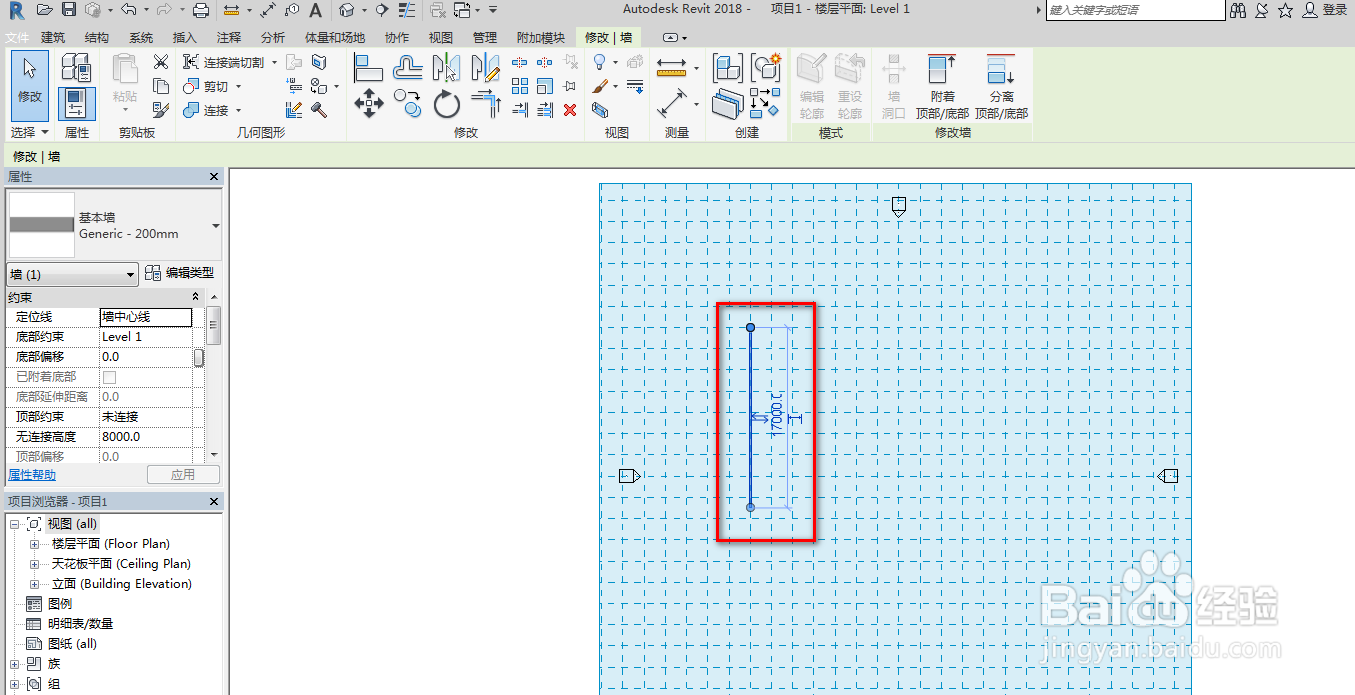1、打开Revit2018,设置好工作平面,如下图。
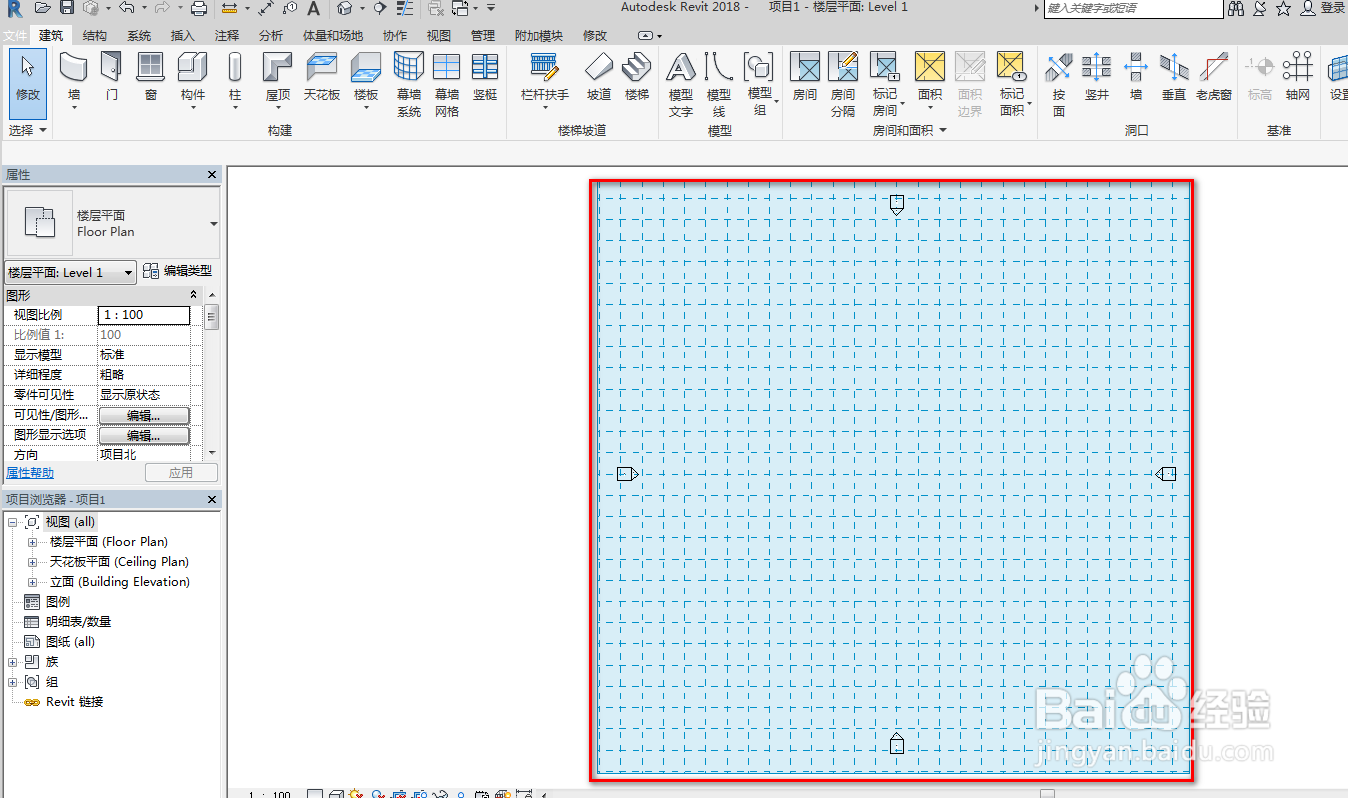
2、点击建筑菜单栏的墙工具,如下图。

3、在工作平面绘制墙,如下图。
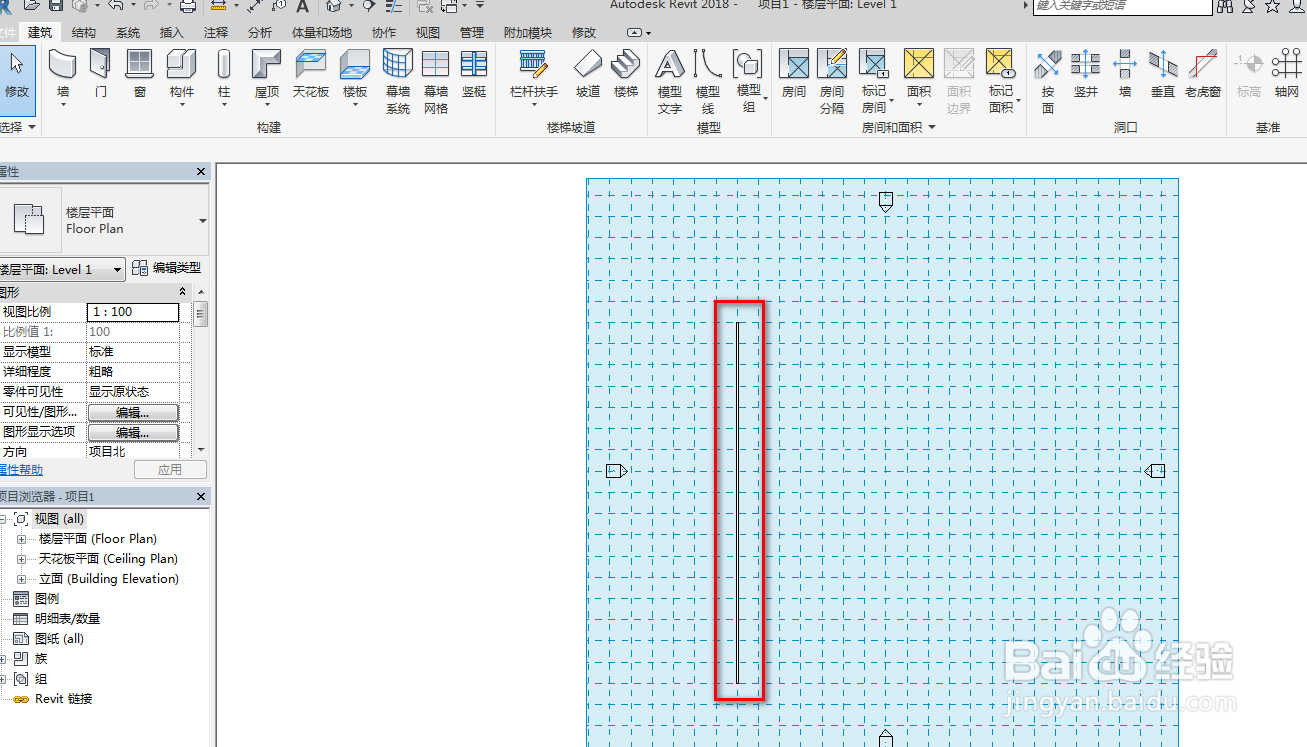
4、点击修改菜单栏,选择缩放工具,如下图。
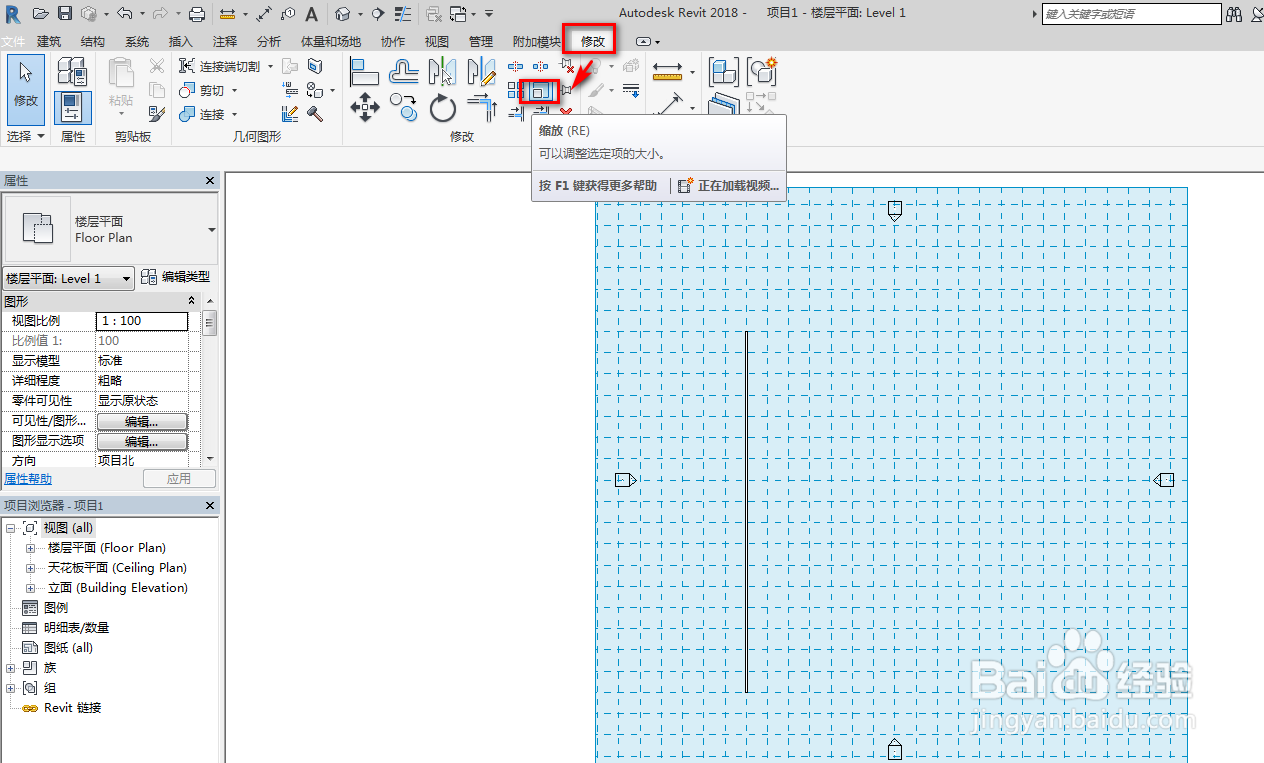
5、选择要缩放的图元,如下图。

6、勾选数值,输入缩放的因子,如下图。

7、点击图元的一点作为缩放的参考点,如下图。

8、这样就完成了针对该参考点的缩放功能,如下图。
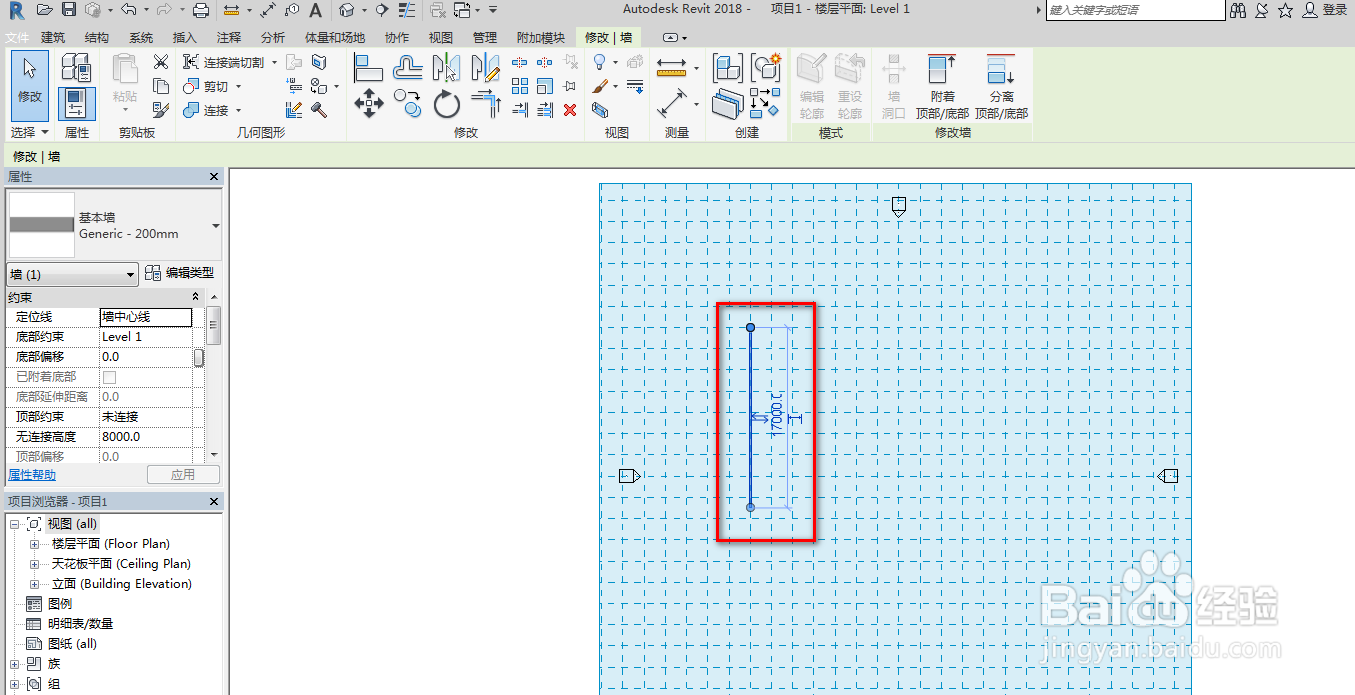
时间:2024-10-15 13:37:21
1、打开Revit2018,设置好工作平面,如下图。
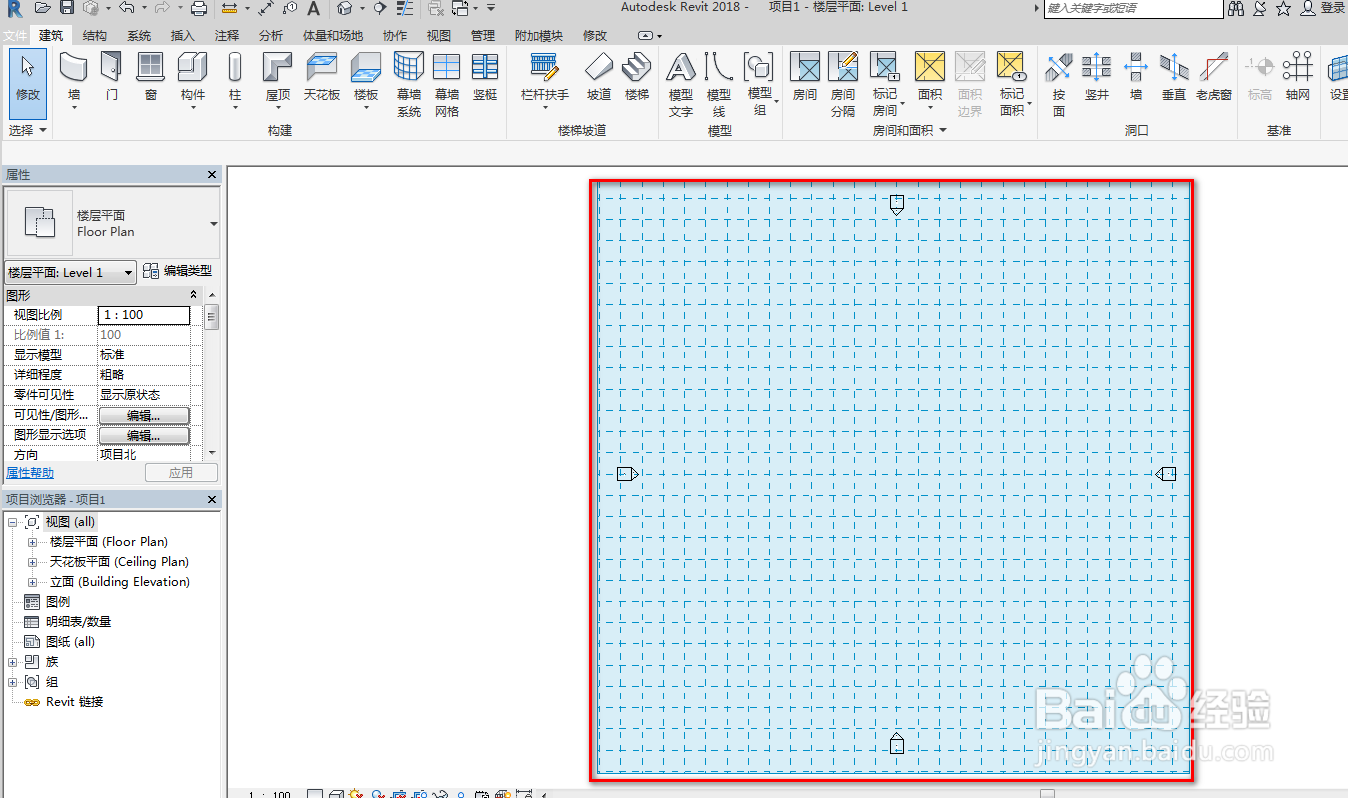
2、点击建筑菜单栏的墙工具,如下图。

3、在工作平面绘制墙,如下图。
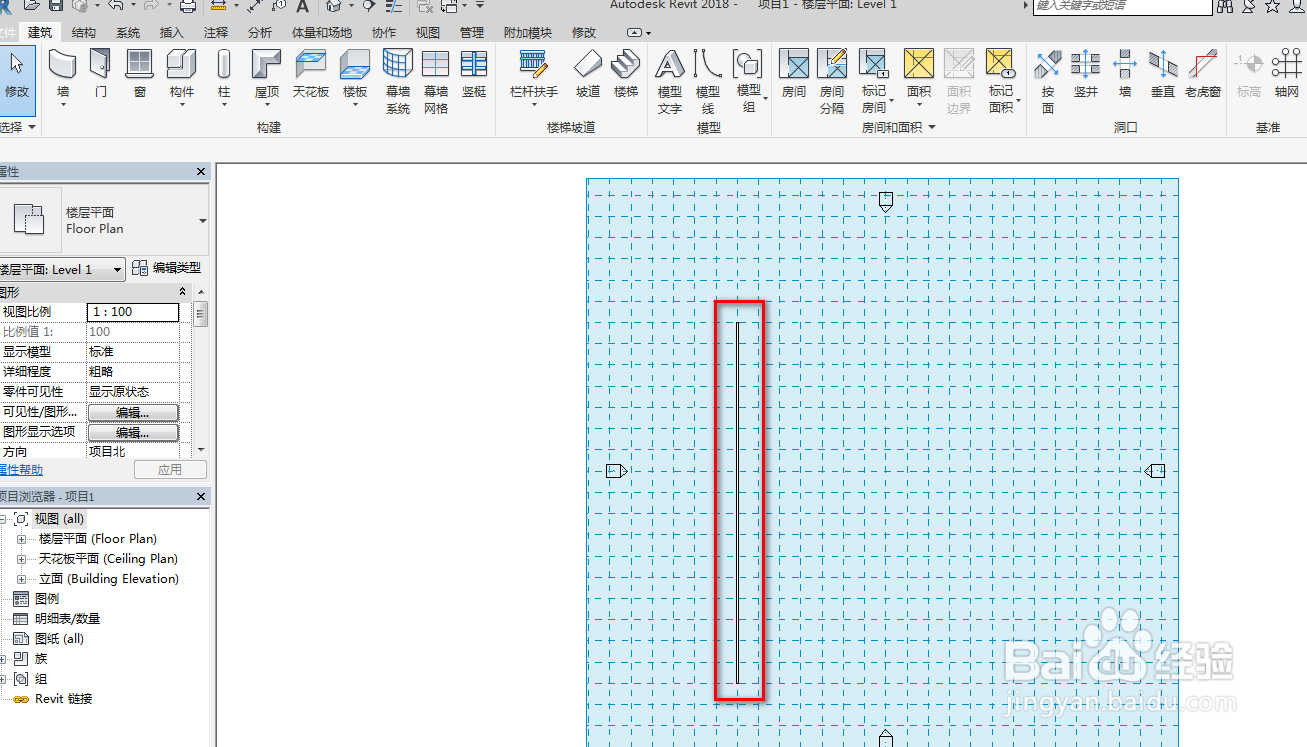
4、点击修改菜单栏,选择缩放工具,如下图。
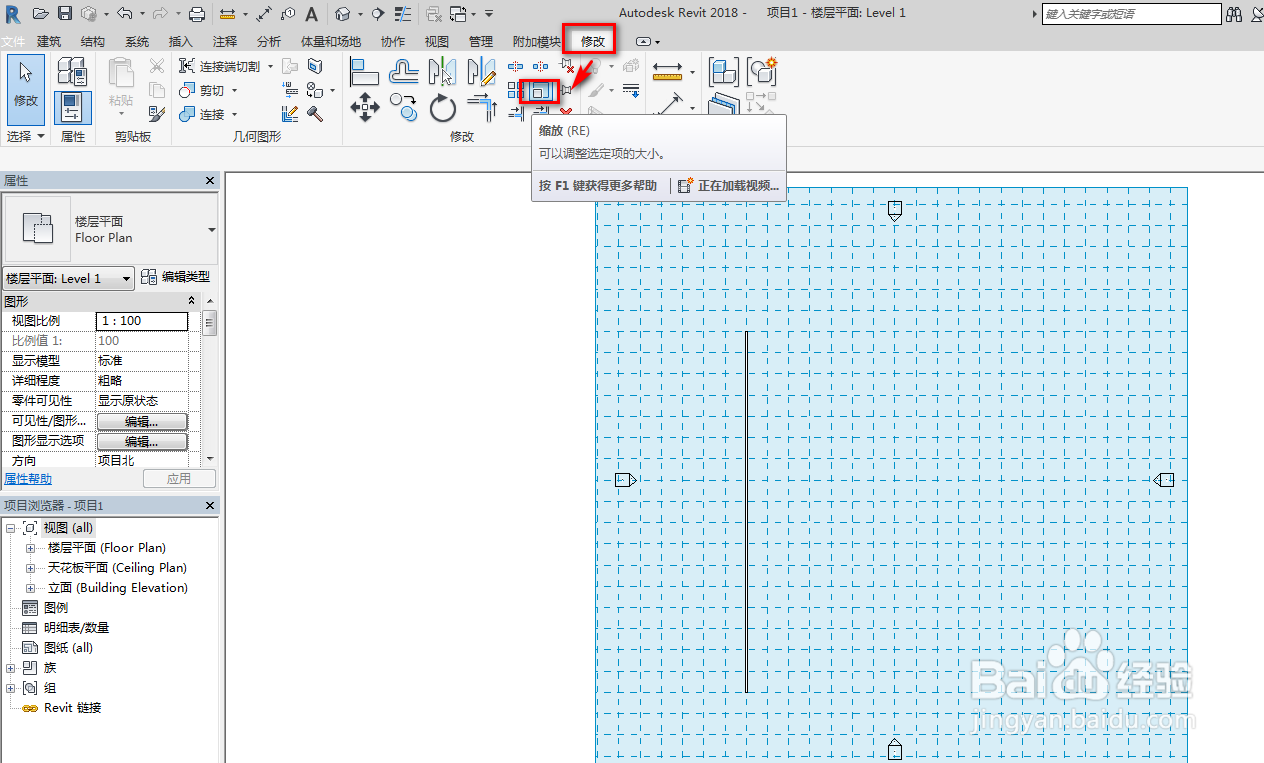
5、选择要缩放的图元,如下图。

6、勾选数值,输入缩放的因子,如下图。

7、点击图元的一点作为缩放的参考点,如下图。

8、这样就完成了针对该参考点的缩放功能,如下图。